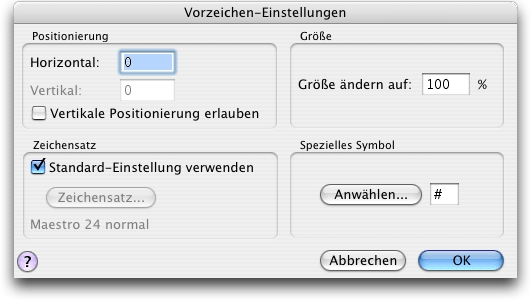
Wie Sie dahin kommen
Klicken Sie die Spezialwerkzeuge
 , und klicken Sie einen Takt, der Vorzeichen enthält. Klicken Sie das Vorzeichen-Werkzeug; an jedem Vorzeichen erscheint eine Markierung. Doppelklicken Sie die Markierung eines Vorzeichens.
, und klicken Sie einen Takt, der Vorzeichen enthält. Klicken Sie das Vorzeichen-Werkzeug; an jedem Vorzeichen erscheint eine Markierung. Doppelklicken Sie die Markierung eines Vorzeichens.
Was es bewirkt
In der Dialogbox ‘Vorzeichen-Einstellung’ können Sie die horizontale und vertikale Position eines Vorzeichens relativ zur Note einstellen, die Größe des Vorzeichens ändern sowie Symbol und Zeichensatz des Vorzeichens festlegen.
- Positionierung: Horizontal • Vertikal • Vertikale Positionierung erlauben. Geben Sie hier die genau Position des Vorzeichens ein. Positive Werte verschieben das Vorzeichen nach rechts, negative nach links. Geben Sie die Werte in der aktuellen Maßeinheit ein, die im Untermenü ‘Maßeinheiten’ in dem Menü ‘Finale 2011/Einstellungen’ ausgewählt ist. Aktivieren Sie ‘Vertikale Positionierung erlauben’, um auch einen vertikalen Versatz in das entsprechende Textfeld eintragen zu können.
- Größe: Größe ändern auf __ %. In diesem Textfeld können Sie die Größe des Vorzeichens als Prozentwert der normalen Größe festlegen.
- Zeichensatz: Standard-Einstellung verwenden • Zeichensatz • [ZeichensatzEinstellung]. Aktivieren Sie dieses Ankreuzfeld, um den in der Dialogbox ‘Dokument-Optionen - Zeichensätze’ für Vorzeichen eingestellten Zeichensatz zu verwenden. Wenn Sie einen anderen Zeichensatz verwenden möchten, klicken Sie auf ‘Zeichensatz’. Unter dem Feld wird der momentan eingestellte Zeichensatz angezeigt.
- Spezielles Symbol: Standard-Symbol verwenden • Anwählen. Aktivieren Sie dieses Ankreuzfeld, um für das angewählte Vorzeichen das in der Dialogbox ‘Dokument-Optionen – Vorzeichen’ angegebene Standard-Symbol zu verwenden. Klicken Sie ‘Anwählen’, um die Dialogbox ‘Anwahl der Symbole’ aufzurufen, in der Sie ein Symbol aus dem eingestellten Zeichensatz für die Verwendung als Vorzeichen auswählen können.
- OK • Abbrechen. Klicken Sie ‘OK’, um zum Dokument zurückzukehren, wo Sie das Ergebnis Ihrer Einstellungen betrachten können. Klicken Sie ‘Abbrechen’, um die Dialogbox zu schließen, ohne Einstellungen für das Vorzeichen zu verändern.
Siehe auch:
Vorzeichen (Einfache Eingabe)
Vorzeichen (Schnelle Eingabe)
Spezialwerkzeuge
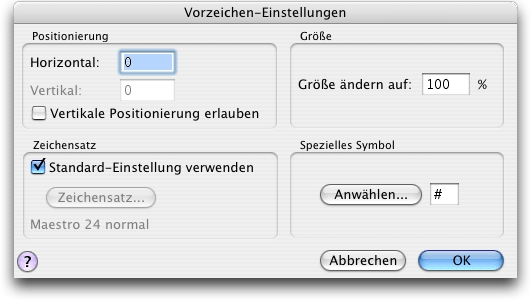
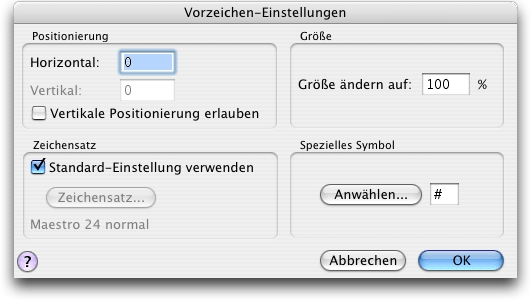
![]() , und klicken Sie einen Takt, der Vorzeichen enthält. Klicken Sie das Vorzeichen-Werkzeug; an jedem Vorzeichen erscheint eine Markierung. Doppelklicken Sie die Markierung eines Vorzeichens.
, und klicken Sie einen Takt, der Vorzeichen enthält. Klicken Sie das Vorzeichen-Werkzeug; an jedem Vorzeichen erscheint eine Markierung. Doppelklicken Sie die Markierung eines Vorzeichens.